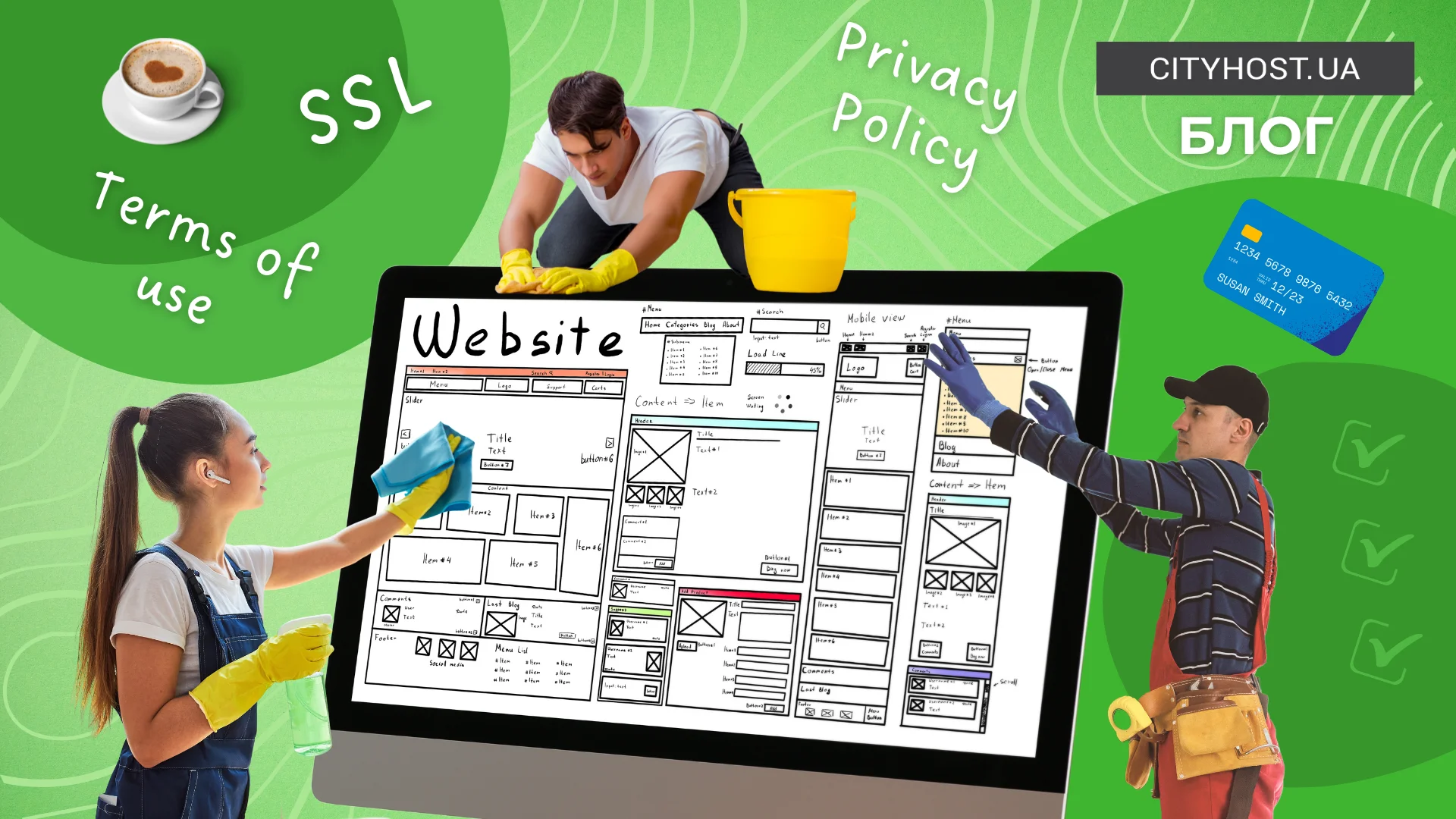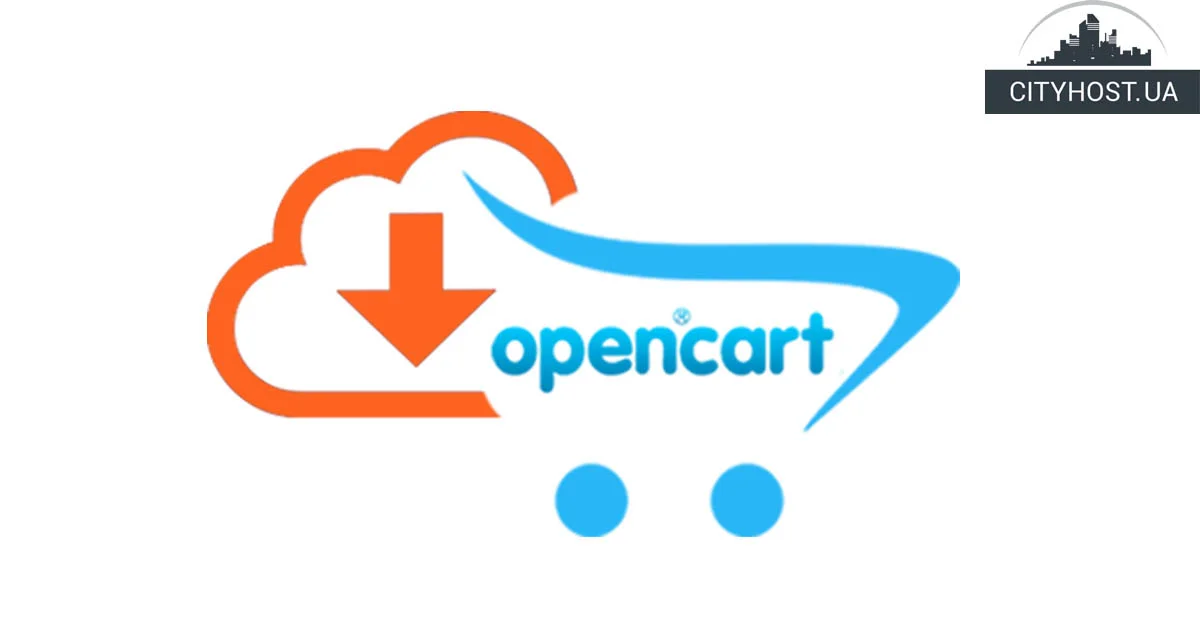
- Warum Sie eine Website auf CMS OpenCart erstellen sollten
- Wie man OpenCart auf Hosting mit FTP installiert
- Wie man OpenCart mit dem CityHost-Auto-Installer installiert
OpenCart — eine beliebte kostenlose Engine zur Erstellung von Online-Shops. Laut den Daten des Unternehmens BuiltWith Pty Ltd belegt es den 6. Platz im weltweiten Ranking der E-Commerce-Plattformen und den ersten Platz in diesem Ranking für die Ukraine. Dieses Content-Management-System kann sowohl auf virtuellem Hosting als auch auf einem virtuellen Server (VDS) installiert werden.
Warum Sie eine Website auf CMS OpenCart erstellen sollten
OpenCart — ein kostenloses Content-Management-System, das in PHP geschrieben ist, eine MySQL-Datenbank verwendet und Open Source ist. Es ist bei kleinen und mittleren Unternehmen sehr gefragt, da es einfach zu konfigurieren ist, die notwendige Grundfunktionalität bietet und umfangreiche Skalierungsmöglichkeiten hat.
Wenn Sie planen, einen Online-Shop zu erstellen, gibt es mindestens 7 Gründe, warum Sie an der Installation von OpenCart auf Hosting interessiert sein sollten:
- Die Benutzeroberfläche des Admin-Panels ist intuitiv, selbst für Anfänger;
- Die Grundinstallation enthält alles Notwendige für den Start des Shops, einschließlich der Verwaltung von Produkten, Bestellungen, Kunden, Versand und Zahlung;
- Über 13.000 Erweiterungen, die im Katalog auf der Plattform-Website verfügbar sind;
- Eine Vielzahl kostenloser Themen zur Änderung des Designs des Online-Shops;
- Unterstützung grundlegender Werkzeuge für die Suchmaschinenoptimierung wie verständliche URLs, Metatags, Sitemap;
- Tausende von Artikeln und Referenzmaterialien zur Nutzung und Konfiguration der Engine, die leicht im Internet zu finden sind;
- Unterstützung vieler Sprachen, einschließlich Ukrainisch und Englisch.
OpenCart eignet sich sowohl für kleine Kataloge als auch für vollwertige Online-Shops mit Zehntausenden von Produkten. Obwohl es eine riesige Funktionalität bietet, laden sich die Seiten sofort, das Wichtigste ist, das Hosting richtig auszuwählen und zu konfigurieren.
Wie man OpenCart auf Hosting mit FTP installiert
Um OpenCart auf virtuellem Hosting zu installieren, gehen Sie wie folgt vor:
- Erstellen Sie eine neue Datenbank. Wenn Sie ein günstiges Hosting bei Cityhost mieten, wählen Sie im Hauptmenü des Admin-Panels „Hosting 2.0“, klicken Sie auf die Schaltfläche „Verwalten“ in der Zeile mit der Domain der Website und wechseln Sie zum Tab MYSQL. Klicken Sie auf die Schaltfläche „Datenbank erstellen“ und wählen Sie im Popup-Fenster die Kodierung utf8 aus, geben Sie den Namen der DB, den Benutzernamen und das Passwort an und klicken Sie dann auf die Schaltfläche „Erstellen“.
- Gehen Sie zu opencart.com und klicken Sie auf FREE OpenCart DOWNLOAD in der Kopfzeile der Website.
- Klicken Sie auf DOWNLOAD NOW und speichern Sie das heruntergeladene Zip-Archiv auf der Festplatte. Entpacken Sie es.
- Öffnen Sie den FTP-Client FileZilla und fügen Sie Ihre Website hinzu, indem Sie zu „Datei“ → „Site-Manager…“ gehen. Die FTP-Verbindungsdaten werden im Hosting-Control-Panel angegeben. Wenn Sie die Website bei Cityhost hosten, können Sie sie finden, indem Sie zu „Hosting 2.0“ → „Verwalten“ → FTP gehen.
- Wechseln Sie im unteren rechten Fenster von FileZilla zum Stammverzeichnis Ihrer Website, im linken unteren Fenster zum Ordner upload, der sich im Verzeichnis des entpackten Zip-Archivs von OpenCart befindet.
- Markieren Sie alle Elemente im Ordner upload (Strg + A), klicken Sie mit der rechten Maustaste (RBM) und wählen Sie „Auf Server hochladen“. Wenn beim Hochladen die Meldung „Datei existiert“ erscheint, wählen Sie die Radioknopfoption „Überschreiben“, setzen Sie das Häkchen bei „Dieses Aktion immer verwenden“ und klicken Sie auf OK.
- Bennen Sie die Dateien config-dist.php im Stammverzeichnis der Website und im Admin-Verzeichnis in config.php um und ändern Sie dann deren Zugriffsrechte auf 0755 oder 0777. Klicken Sie dazu mit der rechten Maustaste auf die Datei, wählen Sie „Dateiberechtigungen…“, geben Sie im Feld „Numerischer Wert“ 755 oder 777 ein und klicken Sie auf OK. Der Vorbereitungsschritt ist abgeschlossen und wir können mit der Installation von OpenCart beginnen.
- Öffnen Sie Ihre Website im Browser und klicken Sie auf CONTINUE. Stellen Sie sicher, dass auf der geöffneten Seite in jeder Zeile in der Spalte Status ein grünes Häkchen oder der Wert Writable steht und klicken Sie auf CONTINUE.
- Geben Sie die Daten der zuvor erstellten DB sowie die E-Mail-Adresse, den Benutzernamen und das Passwort für den Zugang zum Admin-Bereich von OpenCart an. Klicken Sie auf CONTINUE.
- Verbinden Sie sich mit der Website über den FTP-Client FileZilla und löschen Sie das Verzeichnis install aus dem Stammverzeichnis (RBM → „Löschen“).
Wie man OpenCart mit dem CityHost-Auto-Installer installiert
Wenn Sie Ihre Website bei uns hosten, können Sie OpenCart buchstäblich mit ein paar Klicks installieren, indem Sie den im Control Panel integrierten Auto-Installer verwenden:
- Erstellen Sie eine neue Datenbank. Wie Sie das machen — lesen Sie oben.
- Wählen Sie im Hauptmenü „Hosting“, klicken Sie auf „Verwalten“ in der Zeile mit der Domain. Wechseln Sie zum Tab „Websites“ und klicken Sie auf die Schaltfläche „Verwalten“, danach auf „Installieren“ in der Zeile „CMS Auto-Installation“.
- Öffnen Sie im Popup-Fenster die Dropdown-Liste, in der die Arten von CMS aufgelistet sind, und wählen Sie OpenCart, geben Sie die Daten für den Zugang zum Admin-Panel sowie die DB-Daten an. Klicken Sie auf die Schaltfläche „Installieren“ und „Bestätigen“.
Sobald das Content-Management-System installiert ist, erhalten Sie eine E-Mail mit den Anmeldedaten und einem Link zum Admin-Bereich der Engine. Die Frage, wie man OpenCart CMS installiert, ist geklärt und Sie können mit der Lokalisierung der Website, der Änderung des Designs, der Erweiterung der Funktionalität mit Plugins, der Erstellung neuer Kategorien und dem Hinzufügen von Produkten fortfahren.
War die Veröffentlichung informativ? Dann teilen Sie sie in sozialen Netzwerken!